今天小编分享一下win10系统纯净版系统没有线路输入立体声混音问题的处理方法,在操作win10电脑的过程中常常不知道怎么去解决win10系统纯净版系统没有线路输入立体声混音的问题,有什么好的方法去处理win10系统纯净版系统没有线路输入立体声混音呢?今天本站小编教您怎么处理此问题,其实只需要1、立体声混音:右键小喇叭/录音设备,在空白处右键,“显示禁用设备”“显示已断开的设备”都打上钩; 2、线路输入:控制面板/Realtek高清音频管理器/(右上角)设备高级设置/选第二个(线路输入和麦克单独分离)就可以完美解决了。下面就由小编给你们具体详解win10系统纯净版系统没有线路输入立体声混音的图文步骤:
1、立体声混音:右键小喇叭/录音设备,在空白处右键,“显示禁用设备”“显示已断开的设备”都打上钩;
 2、线路输入:控制面板/Realtek高清音频管理器/(右上角)设备高级设置/选第二个(线路输入和麦克单独分离);
2、线路输入:控制面板/Realtek高清音频管理器/(右上角)设备高级设置/选第二个(线路输入和麦克单独分离);
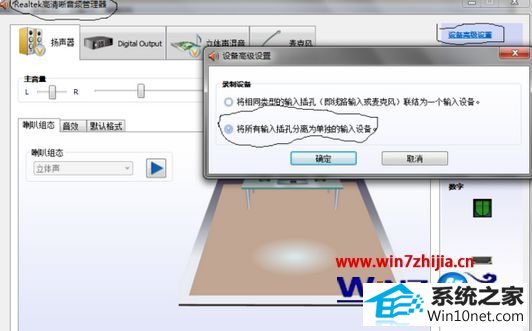 3、再回到录音设备,就会看到线路输入了。
3、再回到录音设备,就会看到线路输入了。
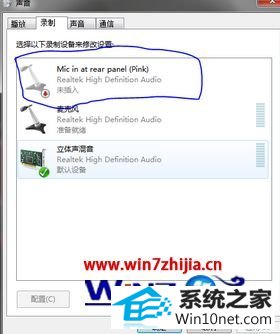
关于win10纯净版系统没有线路输入立体声混音的图文步骤就给大家介绍到这边了,如果你有遇到一样问题的话,就可以采取上面的方法步骤来进行解决吧,更多精彩内容欢迎继续关注!
系统下载推荐
本站发布的系统与软件仅为个人学习测试使用,不得用于任何商业用途,否则后果自负,请支持购买微软正版软件!
Copyright @ 2022 win10 64位系统版权所有